Comment réduire facilement la taille des fichiers PDF sur Windows 11/10
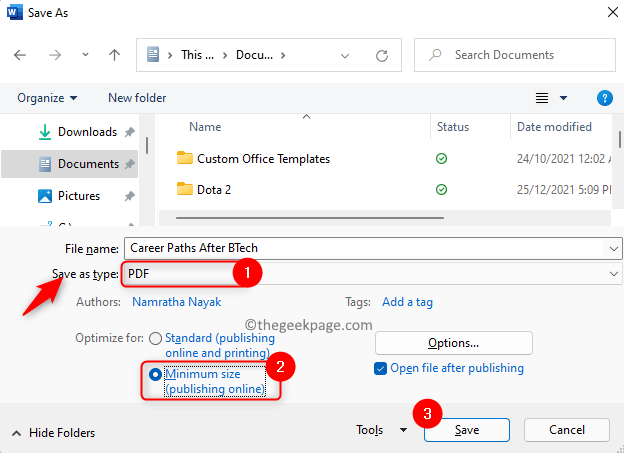
- 1925
- 259
- Rayan Lefebvre
Généralement, il a été remarqué que les tailles de fichiers PDF sont plus grandes en raison de divers facteurs comme le contenu, les images, etc. En raison de sa grande taille, des problèmes sont confrontés lorsque vous avez besoin de les télécharger sur certains sites Web ou de les joindre dans des e-mails. Ce dont vous avez besoin pour le moment, c'est de réduire la taille du fichier PDF sans aucun comprend la qualité du fichier PDF.
Si vous êtes dans une telle situation où vous n'êtes pas en mesure de télécharger un fichier ou de le joindre à un e-mail en raison de sa grande taille, lisez cet article. Dans cet article, vous trouverez des méthodes qui vous aideront à réduire la taille du fichier PDF sans aucune baisse de qualité.
Table des matières
- Méthode 1 - Utilisez Microsoft Word
- Méthode 2 - Utilisez Adobe Acrobat pour réduire la taille du fichier
- Méthode 3 - Compress utilisant Adobe Acrobat PDF Optimizer
- Méthode 4 - Essayez d'utiliser n'importe quel logiciel tiers
- Méthode 5 - Utilisez des outils disponibles en ligne
Méthode 1 - Utilisez Microsoft Word
L'une des méthodes consiste à diminuer la taille du fichier PDF tout en la convertissant en PDF à partir de MS Word.
1. Ouvrez votre Mme Word document qui doit être converti.
2. Maintenant, appuyez sur le FN + F12 clé de votre clavier.
3. Dans le Enregistrer sous fenêtre, cliquez sur le menu déroulant à côté de Sauvegarder comme type et choisissez l'option Pdf.
4. Donne un nom pour le fichier.
5. Sélectionnez l'option Le minimum Taille (publication en ligne) près de Optimiser pour.
6. Cliquer sur Sauvegarder Pour convertir le fichier en un PDF de taille réduite.
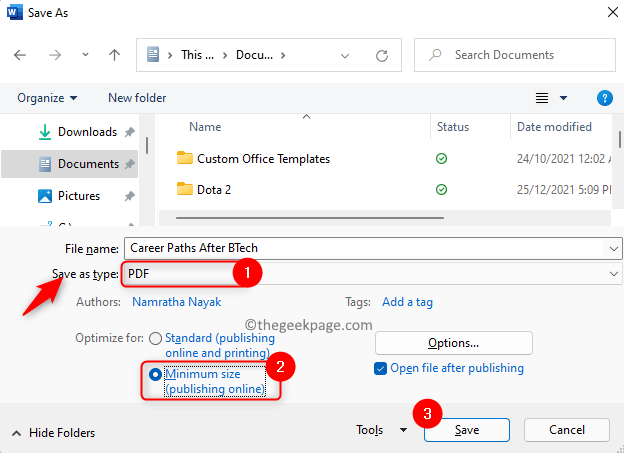
Méthode 2 - Utilisez Adobe Acrobat pour réduire la taille du fichier
Si vous avez déjà un fichier PDF et que vous souhaitez réduire la taille sans compromettre la qualité, vous pouvez le faire en utilisant le Lecteur Adobe Acrobat Pro DC (Dernière version disponible).
1. Lancement Adobe Acrobat Reader.
2. Presse Ctrl + o et choisissez le fichier PDF être ouvert.
3. Une fois le fichier ouvert, cliquez sur le Déposer menu.
4. Sélectionnez l'option Sauver en tant qu'autre. Dans le sous-menu qui s'ouvre, cliquez sur PDF de taille réduite…
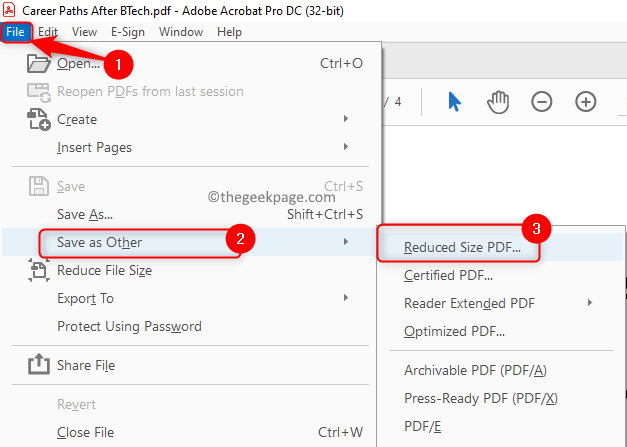
5. Vous verrez le Réduire la taille du fichier fenêtre. Ici, utilisez la liste déroulante dans le Compatibilité de la version Acrobat Pour sélectionner les besoins de compatibilité pour le fichier avec la version Adobe au besoin.
Note: Si vous définissez la compatibilité aux dernières versions d'Adobe Acrobat, cela réduira la taille à un niveau supérieur.
6. Cliquer sur D'ACCORD Pour définir la version de compatibilité.
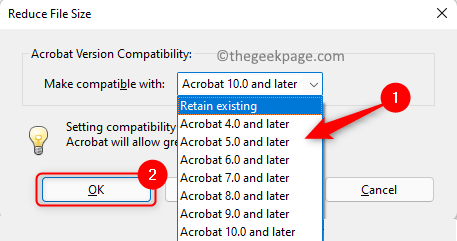
7. Dans le Enregistrer sous fenêtre, sélectionnez un emplacement et Tapez un nom pour le fichier.
8. Ensuite, cliquez sur le Sauvegarder bouton.
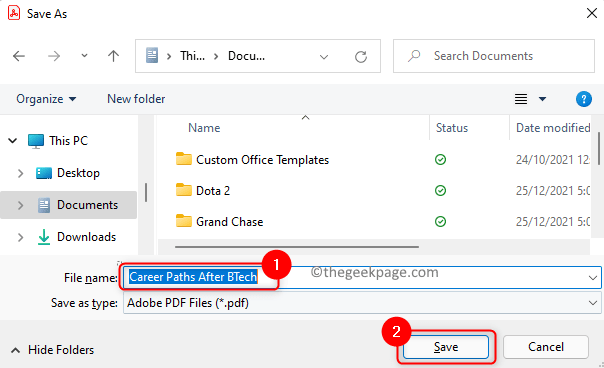
9. En bas à droite, une boîte noire s'affiche avec le message Réduction de la taille du PDF.

Vous pouvez maintenant vérifier et voir que la taille des fichiers PDF a été réduite sans aucune réduction de la qualité.
Méthode 3 - Compress utilisant Adobe Acrobat PDF Optimizer
Adobe Acrobat Pro DC a un optimiseur PDF intégré qui peut être utilisé pour réduire la taille du fichier PDF avec des personnalisations. Ici, vous pouvez consulter des éléments spécifiques dans le fichier qui ont un effet sur la taille du fichier.
1. Lancement Adobe Acrobat Pro DC.
2. Presse Ctrl + o et aller à l'emplacement du fichier pour ouvrir il.
3. Aller au Déposer menu.
4. Sélectionner Sauver en tant qu'autre. Clique sur le PDF optimisé… option dans le sous-menu qui s'ouvre.
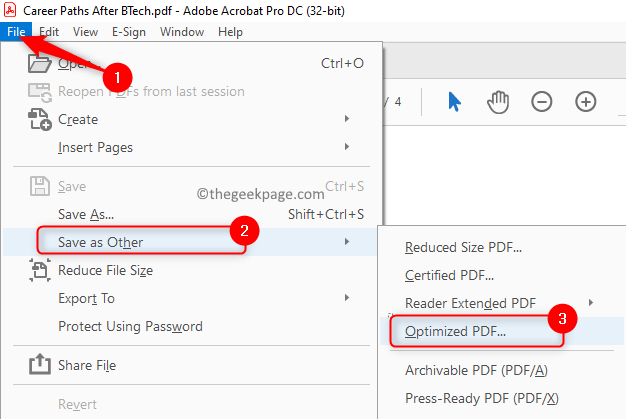
5. Dans le Optimiseur PDF fenêtre, dans le coin supérieur droit, cliquez sur le Audit l'utilisation de l'espace… bouton.
6. Vous verrez une fenêtre, qui détaille l'utilisation de l'espace par différents éléments du fichier.
7. Cliquer sur D'ACCORD.
8. Cliquez sur les options du côté gauche de la fenêtre PDF Optimizer, pour afficher les détails. Ici, des modifications peuvent être effectuées pour réduire la taille du fichier PDF.
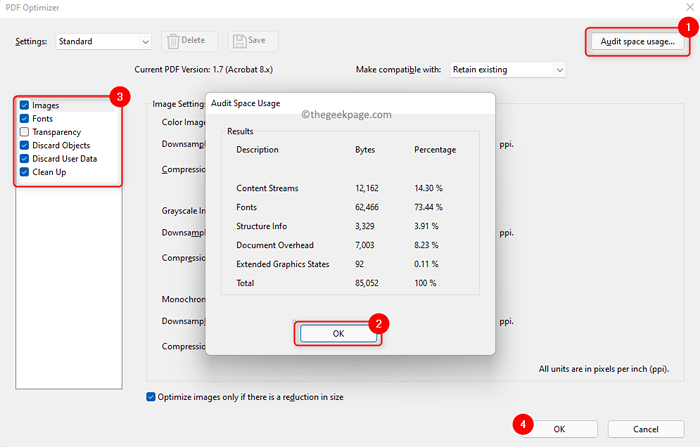
Méthode 4 - Essayez d'utiliser n'importe quel logiciel tiers
Les étapes pour réduire la taille du fichier ont été expliquées en utilisant le 4DOTS PDF GRATUIT logiciel. Si vous connaissez d'autres applications de compresseur PDF, ils peuvent être utilisés. Sinon, suivez les instructions ci-dessous pour compresser le fichier PDF.
1. Cliquez sur ce lien pour accéder au site de téléchargement pour 4DOTS PDF GRATUIT.
2. Télécharger et installer le logiciel de votre ordinateur.
3. Ouvrir le 4dots PDF Compress appliquer.
4. Appuyez sur le bouton Ajouter des fichiers) au sommet.
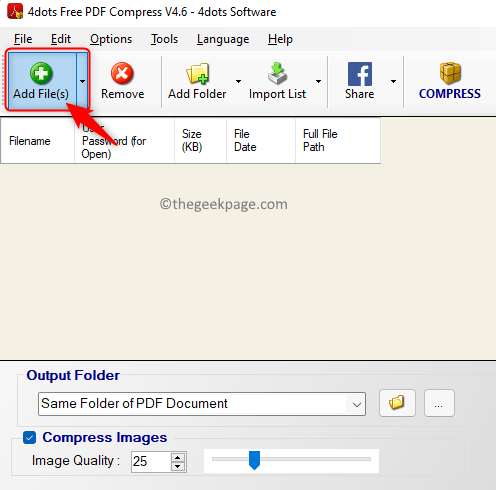
5. Allez à l'emplacement et choisissez le fichier PDF pour l'ouvrir.
6. Maintenant, les détails du fichier peuvent être vus dans un format tabulaire de la fenêtre de l'application principale. Tu peux voir le Nom de fichier, taille, date de création de fichiers et chemin complet du fichier Détails du fichier sélectionné.
7. Au fond, vérifier la boîte à côté de Images de compression.
8. Utilisez le glissière associé à Qualité d'image Pour modifier la valeur.
9. Maintenant en haut, cliquez sur le Compresse bouton.
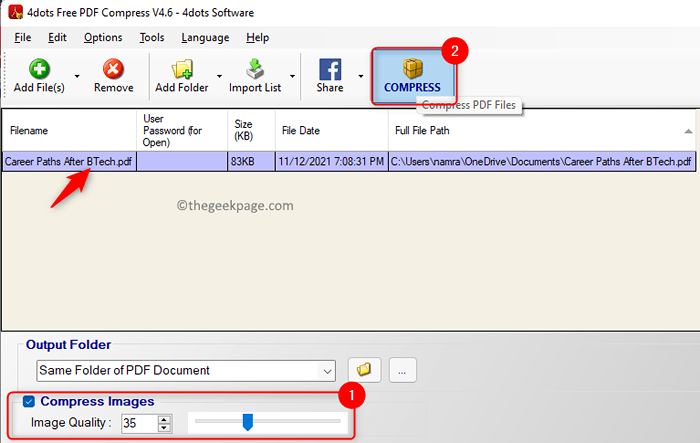
dix. Cliquer sur D'ACCORD dans la fenêtre avec le message L'opération terminée avec succès.
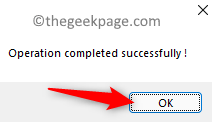
11. UN Résultat La fenêtre s'ouvre montrant un Comparaison de la taille du fichier avant et après compression.
12. Cliquer sur D'ACCORD Pour terminer le processus.
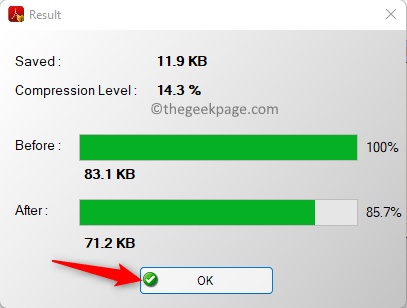
Méthode 5 - Utilisez des outils disponibles en ligne
Dans le cas où vous n'avez pas Adobe Acrobat ou ne souhaitez pas l'utiliser ou tout autre logiciel, puis consultez les outils disponibles en ligne pour compresser les fichiers PDF. Le fichier doit simplement être sélectionné et téléchargé et la compression se produira sans beaucoup d'efforts de votre part. Une fois la compression terminée, le fichier peut être téléchargé et enregistré sur votre système. Les outils en ligne les plus connus sont SmallPDF et le meilleur compresseur PDF. Nous avons détaillé les étapes en utilisant Coup dessous.
1. Cliquez sur le lien pour ouvrir le Coup page.
2. Descendez la page et localisez la section Outils PDF les plus populaires.
3. Ici, sélectionnez PDF de compression.
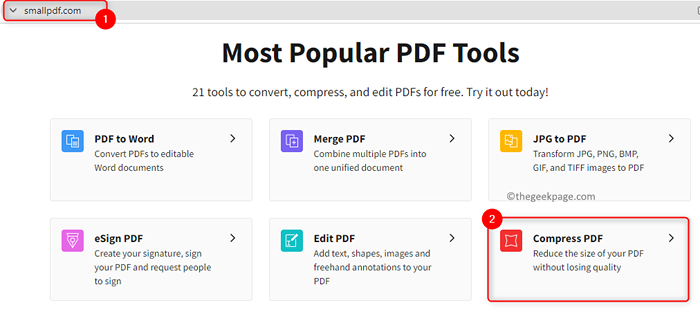
4. Cliquer sur CHOISIR DES FICHIERS et localisez le fichier sur votre ordinateur qui doit être compressé.
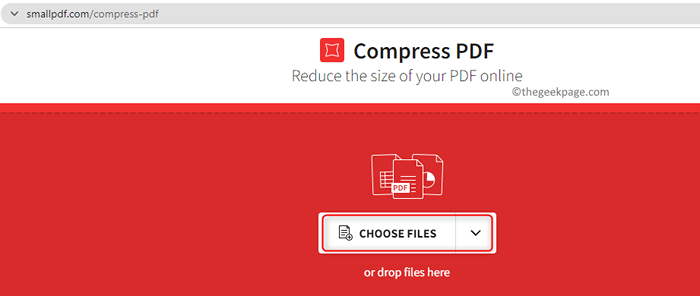
5. Une fois votre fichier téléchargé, vous pouvez soit sélectionner Compression de base ou Forte compression. Pour utiliser une forte compression, vous devez avoir un abonnement payant.
6. Nous choisirons Compression de base Pour obtenir une taille de fichier moyen de haute qualité.
7. Cliquer sur Compresse Pour démarrer le processus.
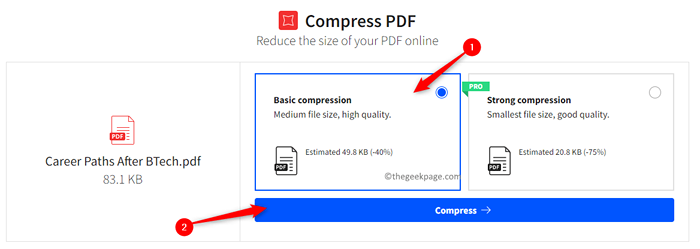
8. Une fois la compression terminée, cliquez sur le Télécharger bouton pour enregistrer ce fichier sur votre PC et l'utiliser.
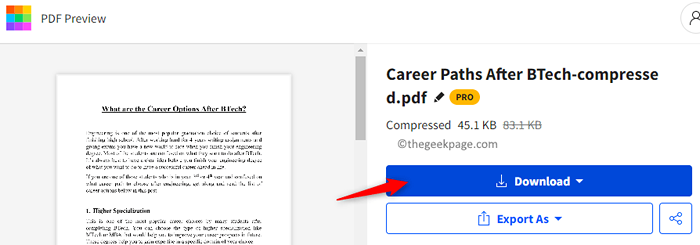
Merci d'avoir lu.
Nous espérons que cet article a été suffisamment informatif pour vous aider à réduire la taille du fichier PDF sans perdre la qualité. Commenter et nous faire part de la méthode préférée par vous.
- « Comment corriger l'erreur - ce fichier n'a pas de programme qui lui est associé
- Correction du problème de démarrage Process1_Initialization_failed dans Windows 11, 10 »

